
У магазині Windows є як безкоштовні, так і платні програми. При завантаженні безкоштовних додатків, не має значення, який заданий регіон або країна. З платними додатками ситуація відрізняється. Для того щоб придбати додаток, ви повинні ввести спосіб оплати. Це введення виставлення рахунку, який включає в себе вашу країну. Країна повинна збігатися з вашої кредитної або дебетової картки.
На жаль, в самому додатку Магазин Windows немає можливості змінити країну або регіон. Вам буде потрібно змінити налаштування регіону в Панелі управління або в Параметрах Windows 10. Ось як.
натисніть Win + I, відкривши параметри Windows.
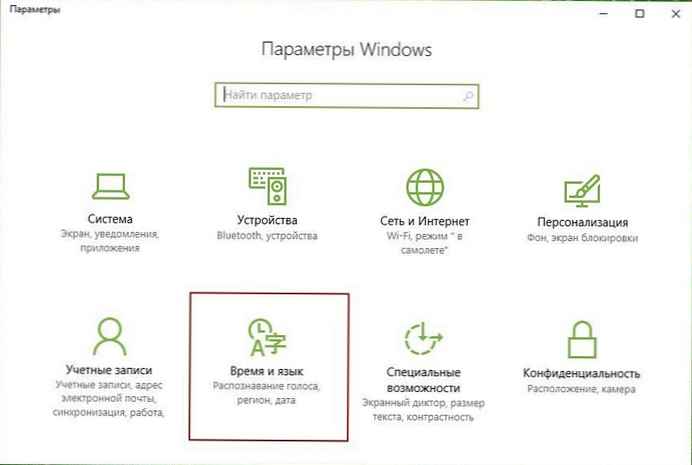
Перейдіть за наступним шляхом Параметри \ Час і мова \ Регіон і мова
В розділі Країна або регіон. Виберіть необхідний вам Регіон, і перезавантажте провідник Windows.
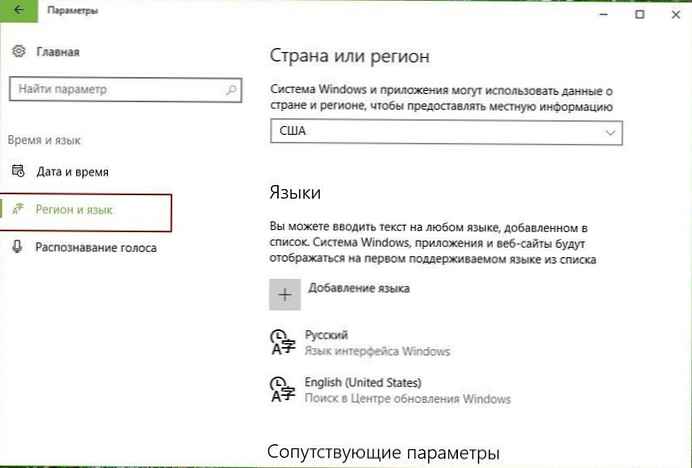
Відкрийте магазин Windows, додатки в ньому будуть відображається для вище встановленого Регіону. Ви завжди можете назад змінити місце розташування .
Само собою зрозуміло, що Microsoft зробила цю настройку цілком доступною. Але далеко не всі користувачі, знають, що вони повинні змінити країну чи регіон в Параметрах системи, для зміни його Магазині Windows.
Змінити країну або регіон в Магазині Windows дуже легко, якщо ви знаєте, де знаходяться ці настройки.











